Fungsi paste special pada saat melakukan copy data ini adalah menyalin suatu data pada suatu sel / array berdasarkan opsi atau pilihan yang tersedia.
Pilihan atau opsi ini akan menentukan hasil dari data pada saat dilakukan paste di sel / array tujuan. Kegunaan opsi / pilihan yang tersedia pada paste spesial ini antara lain:
- All digunakan untuk menyisipkan semua isi sel dan format data yang disalin.
- Formulas digunakan untuk menyisipkan hanya rumus dari data yang disalin seperti yang dimasukkan dalam formula bar.
- Values digunakan untuk menyisipkan hanya nilai-nilai data yang disalin seperti yang ditampilkan dalam sel.
- Formats digunakan untuk menyisipkan hanya format sel data yang disalin.
- Comment digunakan untuk menyisipkan hanya comments melekat pada sel disalin.
- Validation digunakan untuk menyisipkan aturan validasi data untuk sel disalin ke daerah paste
- All using source theme digunakan untuk menyalin semua isi sel dalam dokumen tema format yang diterapkan pada data yang disalin.
- All except border digunakan untuk menyisipkan semua isi sel dan format diterapkan pada sel disalin kecuali perbatasan.
- Column widths digunakan untuk menyalin lebar satu kolom disalin atau berbagai kolom ke kolom lain atau berbagai kolom.
- Formulas and number formats digunakan untuk menyisipkan hanya formula dan semua nomor opsi format dari sel disalin.
- Values and number formats digunakan untuk menyisipkan hanya nilai-nilai dan semua nomor opsi format dari sel disalin.
Dikombinasikan dengan operasi matematika jika ada antara lain :
- None digunakan untuk menentukan bahwa tidak ada operasi matematika akan diterapkan pada data yang disalin.
- Add digunakan untuk menentukan bahwa data yang disalin akan ditambahkan ke data dalam sel tujuan atau kisaran sel.
- Subtract digunakan untuk menentukan bahwa data yang disalin akan dikurangi dari data dalam sel tujuan atau kisaran sel.
- Multiply digunakan untuk menentukan bahwa data yang disalin akan dikalikan dengan data dalam sel tujuan atau kisaran sel.
- Divide digunakan untuk menentukan bahwa data yang disalin akan dibagi dengan data dalam sel tujuan atau kisaran sel.
- Skip blanks digunakan untuk menghindari menggantikan nilai-nilai di daerah pasta Anda ketika sel-sel kosong terjadi di daerah copy ketika Anda memilih kotak centang ini.
- Transpose digunakan untuk perubahan kolom data disalin ke baris, dan sebaliknya bila Anda memilih kotak centang ini.
- Paste link digunakan untuk Link data disisipkan pada lembar kerja aktif untuk data yang disalin.
Perbedaan Paste Dengan Paste Special
Hal yang membedakan penggunaan paste dengan paste spesial di excel ini adalah jika pada saat menyalin data menggunakan paste, maka pada sel tujuan dilakukannya paste hasil yang akan diperoleh adalah format lengkap pada sel awal termasuk rumus formula yang terdapat, format sel, comment atau dengan kata lain adalah pilihan all pada penggunaan opsi di fungsi paste spesial.
Sedangkan jika menggunakan paste special, ketika dilakukan copy pada sel awal kita bisa menyalin hanya nilai atau rumus atau comment atau opsi-opsi yang terdapat pada paste spesial.
Cara Menggunakan Paste Special
Cara menggunakan fungsi paste spesial pada excel ini adalah dengan memilih data sumber (bisa berupa sel / rentang sel) kemudian copy lalu klik kanan pada sel tujuan dan pilih paste special.
Shortcut dalam menggunakan copy paste special ini adalah pilih data sumber tekan Ctrl + C (tombol Ctrl dan tombol C secara bersamaan) kemudian arahkan cursor ke sel tujuan dan paste kan dengan Alt+E,S (Tombol Alt dan tombol E secara bersamaan kemudian lepas lalu tekan tombol S).
Berikut Beberapa contoh cara menggunakan paste special di excel :
1. Contoh Paste Special Opsi Formats
Kegunaan paste spesial opsi value ini adalah menyalin hanya format sel /array sumber ke sel / array tujuan. Contoh hasil dengan cara ini sobat excel bisa lihat pada gambar paste spesial opsi format berikut ini
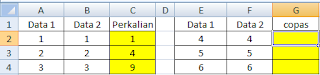 |
| Paste Special Opsi Format |
Terlihat pada hasil sel G2:G4 format selnya berubah mengikuti sel C2:C4 dari warna kategori format sel yang digunakan.
2. Contoh Paste Special Opsi Formulas
Opsi ini akan menyalin hanya rumus formula yang terdapat pada sel sumber ke sel tujuan.
Contoh pada gambar paste special opsi formula dibawah ini akan menyalin rumus formula yang terdapat pada sel C2 (yaitu A2*B2) ke sel tujuan G2 (yaitu E2*F2).
Shorcut untuk opsi ini adalah pada sel G2 (Alt+E,S,F,Enter).
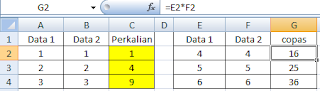 |
| Paste Special Opsi Formulas |
Rumus yang disalin merupakan perkalian antara dua sel disebelah kiri dengan satu sel disebelah kiri karena pada rumus formula tersebut tidak terdapat simbol $.
Jika rumus pada sel /array sumbernya terdapat simbol $ yang mengacu pada sel yang dituju, misalnya rumus formula pada sel C2 adalah =$A$2*$B$2 maka hasil menggunakan paste spesial dengan opsi formula pada sel G2 adalah tetap =$A$2*$B$2.
Terlihat pada contoh menggunakan opsi formulas ini adalah format sel termasuk warna sel pada sel tujuan tidak berubah.
3. Contoh Paste Special Opsi Value
Kegunaan paste spesial opsi value ini adalah menyalin hanya nilai dari sel / array sumber ke sel / array tujuan. Contoh hasil dengan cara ini sobat excel bisa lihat pada gambar paste special opsi value 1 berikut ini
Hasil pada array G3:G4 merupakan nilai-nilai yang terdapat pada array C2:C4 dengan mengabaikan rumus formula dan format cell serta lainnya dari array sumber.
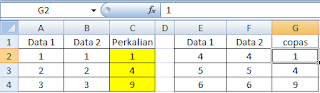 |
| Paste Special Opsi Value 1 |
Selain menggunakan pilihan pada paste, sobat excel juga bisa mengkombinasikan penggunaan dari operation pada paste spesial ini.
Contoh perpaduan penggunaan opsi ini adalah menyalin data pada sel C2:C4 dengan opsi value pada group paste dan hasilnya akan di transpose (klik centang pada transpose) dapat dilihat pada gambar gambar paste special opsi value 2 dibawah ini.
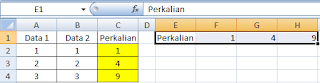 |
| Paste Special Opsi Value 2 |


 Komentar
Komentar